Mit dieser Funktion können Sie die Druckköpfe gründlicher reinigen. Dabei wird mehr Farbe verbraucht als bei der Druckkopfreinigung.
Verwenden Sie diese Funktion nur, wenn trotz wiederholter Druckkopfreinigung eine Düse noch immer falsch oder überhaupt nicht funktioniert. Führen Sie diese Funktion je nach Farbe aus.
![]()
Die Vollreinigung verbraucht Farbe. Führen Sie diese Funktion nur durch, wenn es notwendig ist.
Führen Sie während der Vollreinigung keine anderen Vorgänge durch.
Eine Vollreinigung ist nicht möglich, wenn eine Farbe leer ist.
Die Vollreinigung wird möglicherweise nicht abgeschlossen, wenn während des Vollreinigungsvorgangs die Farbe einer Kartusche fast oder ganz leer wird.
In folgenden Fällen tritt ein Fehler auf und die Vollreinigung ist nicht möglich:
Ein Papierstau ist aufgetreten.
Eine Abdeckung ist geöffnet.
Das Gerät führt einen Wartungsvorgang durch.
Die Farbe im Gerät ist leer.
Das Gerät hat kein Papier mehr.
![]() Drücken Sie [Home] (
Drücken Sie [Home] (![]() ) unten in der Mitte des Bildschirms.
) unten in der Mitte des Bildschirms.
![]() Streichen Sie den Bildschirm nach links und drücken Sie das Symbol [Anwenderprogramm] (
Streichen Sie den Bildschirm nach links und drücken Sie das Symbol [Anwenderprogramm] (![]() ).
).
![]() Drücken Sie [Gerätefunktionen].
Drücken Sie [Gerätefunktionen].
![]() Drücken Sie auf [Wartung].
Drücken Sie auf [Wartung].
![]() Drücken Sie [Druckköpfe vollreinigen] (Flush Print-heads).
Drücken Sie [Druckköpfe vollreinigen] (Flush Print-heads).
![]() Wählen Sie die Farbe des Druckkopfes aus, den Sie vollreinigen möchten, und drücken Sie dann auf [Start].
Wählen Sie die Farbe des Druckkopfes aus, den Sie vollreinigen möchten, und drücken Sie dann auf [Start].
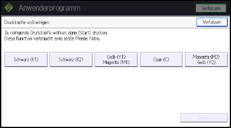
![]() Drücken Sie [Verlassen].
Drücken Sie [Verlassen].
Drucken Sie das Testmuster, um die Ergebnisse der Druckkopfvollreinigung zu überprüfen.
![]() Drücken Sie oben rechts am Bildschirm [Anwenderprogramm] (
Drücken Sie oben rechts am Bildschirm [Anwenderprogramm] (![]() ) .
) .
![]() Drücken Sie [Home] (
Drücken Sie [Home] (![]() ) unten in der Mitte des Bildschirms.
) unten in der Mitte des Bildschirms.
![]()
Für weitere Informationen zum Drucken des Testmusters siehe Düsentestmuster drucken.
